Tags:coreldraw
coreldraw x3 sp2精简版是基于官方版本打造的一款图像设计制作软件,多用于前端设计师使用,可以方便用户进行网页图标、矢量图像作品以及广告宣传作品的设计操作,新版本还拥有、更精确的色彩控制力、增强的矢量插图工具和新增的Web功能等,这个版本精简了一些组件,删除了不必要的语言帮助文件。
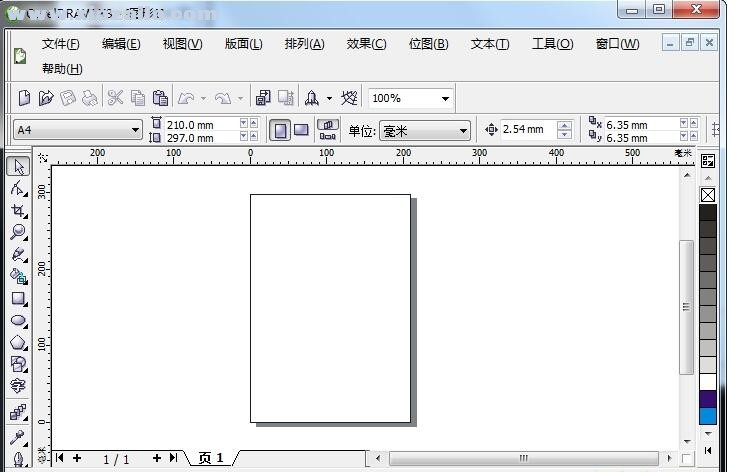
主要特色
1、全新的 Corel PowerTRACE – 新增至 CorelDRAW X3的Corel PowerTRACE 可让使用者轻松快速地将位图转换为向量图。透过 Corel PowerTRACE 内的色盘,使用者可以轻松挑选向量图的颜色,并快速地将它转换至适当的色彩模式(包括专色),使软件有更佳的操控性与灵活度。
2、全新的 影像调整暗房 – 您可于 Corel PHOTO-PAINT 和 CorelDRAW 中使用「影像调整暗房」。它提供手动与自动的常用色彩和色调校正控制,让您轻松处理色彩平衡与对比不理想的影像。使用者可为所作的调整建立快照参考,并将 各个快照与原稿作比较,选出最佳的结果。
3、全新的浮动提示窗口 – 全新的浮动提示窗口提供了已点选工具的有关信息,方便您学习如何使用工具箱中的工具,并可为资深使用者提供一些并未发现的实用秘诀。
4、强化的互动文字路径 – 以简单的步骤让您精确地将文字附加至路径上。在经过大幅改善的使用者接口上,交互式的「将文字填入路径」工具可让使用者轻松选择文字、沿着路径移动光标、依需要选择偏移距离,再按一下便可设定文字的位置。
5、全新的文字处理功能 – 新版的文字处理有了明显的改善,使用者可更方便地选择、编辑,并设定文字格式;特别是对中文字型的支持。增强功能包括:对齐、首字放大、定位点、项目符号 和分栏;文字大小可以公制或英吋显示;并可为特定字符建立超级链接。使用者可选择长破折号、长破折号间距、短破折号、短破折号间距、1/4 长破折号间距、选用连字号、不分行连字号、不分行空格,以及中断栏/框架,并在设计中控制文字绕流的视觉效果。
6、强化的去背暗房 – 具备 了Corel KnockOut 的强大功能,「去背暗房」新增的工具简化了图像去背程序及更加准确。强化功能包括方便修饰去背区域的「新增细节」和「移除细节」笔刷、快速修正错误的「复原」和「重做」按钮,以及易于检视结果的背景模式。
7、全新的斜角效果 – 全新的「斜角」效果浮动窗口可大幅加快将斜角效果套用至图形或文字对象的程序,并让使用者能够快速存取「斜角」样式和控件。
8、强化的交互式轮廓图工具 – 使用者可透过「交互式轮廓图」工具,轻松快速地制作对象轮廓,并对曲线进行最住化处理。最新版本可大幅减少制作出的节点达80%。
9、全新的智能型填色工具 – 「智能型填色工具」可让使用者在封闭区域内套用填色。
10、全新的裁切工具 – 全新的「裁切」工具十分方便,无论在向量图形或位图形中,都可让使用者快速移除对象或图像中不想要的区域。
11、增强的特别色支持 – 阴影、透明度、网状与带状渐层填色已支援专色。汇入/汇出过滤器亦对 Adobe Illustrator (AI)、PDF、Encapsulated PostScript(EPS) 及 photoshop (PSD) 档案加强了特别色支持。将档案传送至支持特别色的打印机,或汇出至 PDF、EPS、PSD 和 AI 档案时,均可保留特别色效果。
12、全新的预览套印 – 全新的「使用套印增强」检视模式,可仿真重迭对象设为套印时的色彩,让使用者能够放心的输出项目。
13、对密码保护的PDF档案提供全新支持 – 使用者可以设定安全性选项,控制 PDF 的存取、编辑和复制,以及对这些指令的管制程度,以保护 PDF 输出。此外,PDF 功能支持全透明和专色。
14、增强和旧版CorelDRAW的档案兼容性 – 增强档案兼容性的功能是专为中文使用者开发,以轻松开启或汇入先前版本所建立的档案。
使用教程
一、复制属性按钮
在CorelDRAW的编辑菜单下,有一个叫做“复制属性自…”的按钮,这个功能键可以实现对对象的几个属性(轮廓笔、轮廓色、填充和文本)的复制。
这里做一个简单的案例示范:将一个圆形的轮廓线和填充复制到另一个椭圆上。
第一步,绘制一个圆形并为其添加填充颜色和轮廓线。要注意这里的颜色的填充不要使用填充工具,应该在对象的属性中设置颜色。
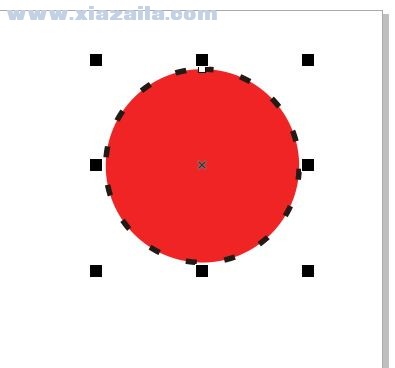
第二步,绘制一个椭圆,不做设置。
第三步,将工具切换为选择工具,选定椭圆。

第四步,在“编辑”菜单中找到“复制属性自”功能,勾选“轮廓笔”和“填充”,点击“OK”键。
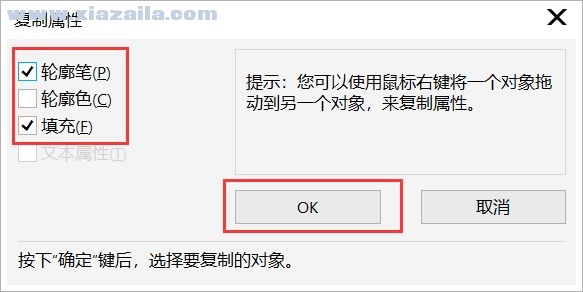
第五步,点击要复制的对象,即设置过颜色和轮廓的圆形,即可将这两个属性复制到椭圆上面。

二、特殊属性的复制
使用编辑菜单下的复制属性按钮可以复制的功能是有限的,那么其他的属性应该如何复制呢?
当然,在CorelDRAW中几乎所有效果都是可以复制的,只是其他的效果要在单个的功能键中设置。
例:透明度的复制
透明度也是可以复制到另一对象的,大概步骤如下:
在设置完一个对象的透明度后,切换选择工具选择另一个对象,再次切换工具为透明度工具,在上方的工具属性栏中找到“复制透明度”按钮,点击,将鼠标移动到原始对象上再次点击,就可以将第一个对象的透明度复制到第二个对象上了。
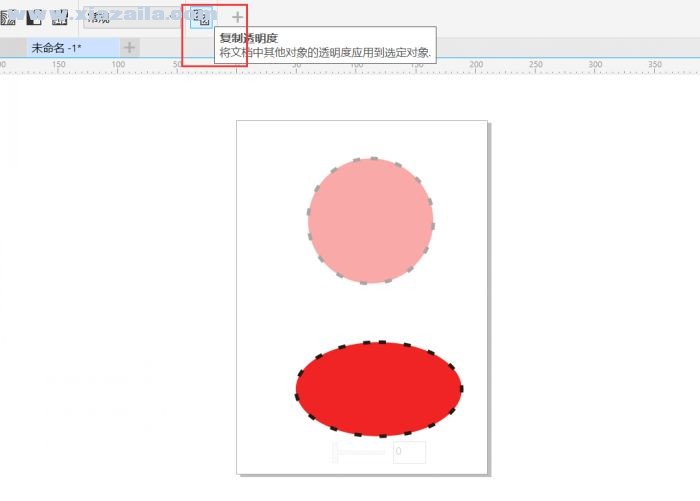
除了透明度的复制,还可以进行其他属性的复制,包括调和、立体化和阴影等效果,基本操作方法都是一致的。在操作中学会举一反三地学习,将会大幅度地提高工作效率。
更新日志
1、更快的速度新增多核支持
2、更多输出选项,可用于打印、Web、数码标牌等
3、更强的兼容性,支持超过 100 种文件格式
4、更精准的色彩控制力和一致性
5、更丰富的内容和专业模板
6、更多学习工具、视频教程和专家提示
7、更多 Web 功能,包括对 Flash 动画的支持





软件评论 您的评论需要经过审核才能显示
网友评论